当前位置:首页 - photoshop教程 - 文字特效 - 正文
君子好学,自强不息!
ps中想要设计一款十字绣艺术字,该怎么设计呢?下面我们就来看看详细的教程。
1、新建一个画布,输入文字,新建一个图层1,编辑–填充
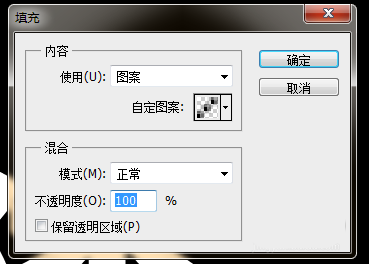
2、载入文字选区,选择图层1,反选,删除,新建图层,画笔预设,载入书法画笔
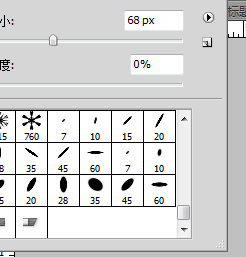
3、创建工作路径,设置画笔,新建图层,描边路径,再次创建工作路径,设置画笔,新建图层,描边路径
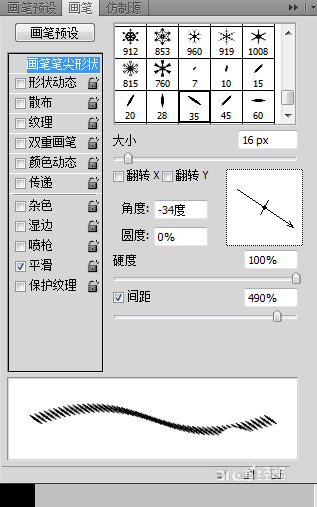
4、对文字图层添加图层样式–颜色叠加

5、改变背景图层,效果图

相关文章
标签:平面设计


